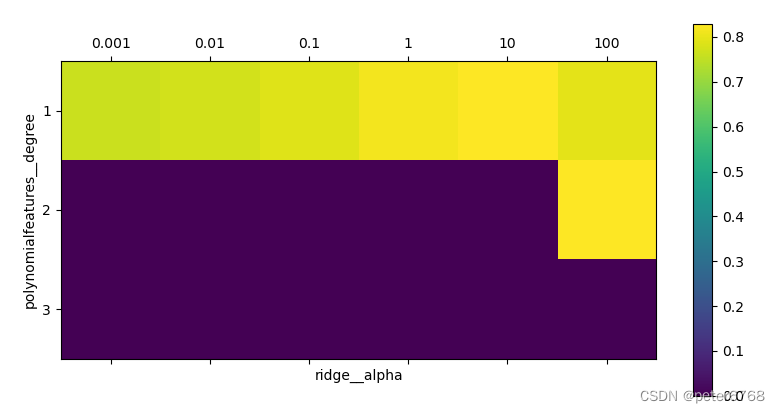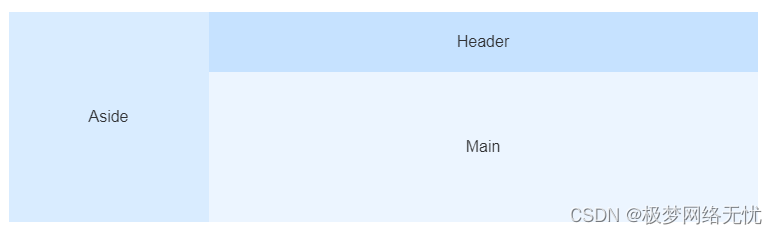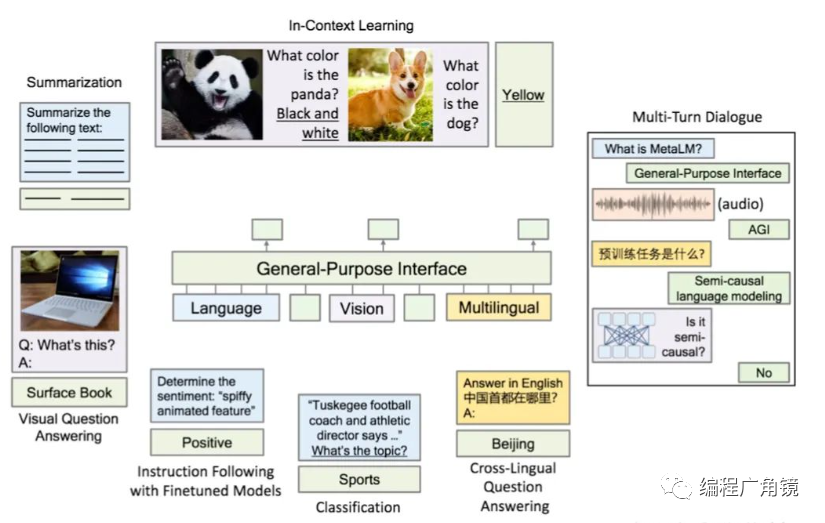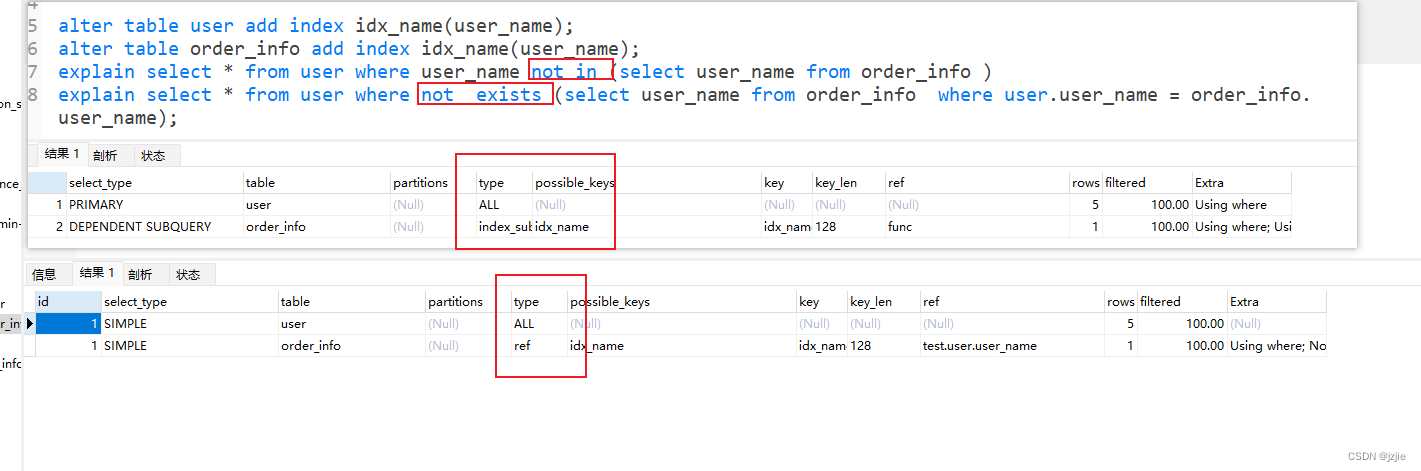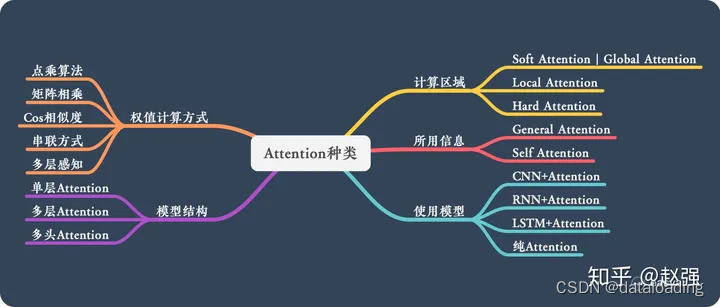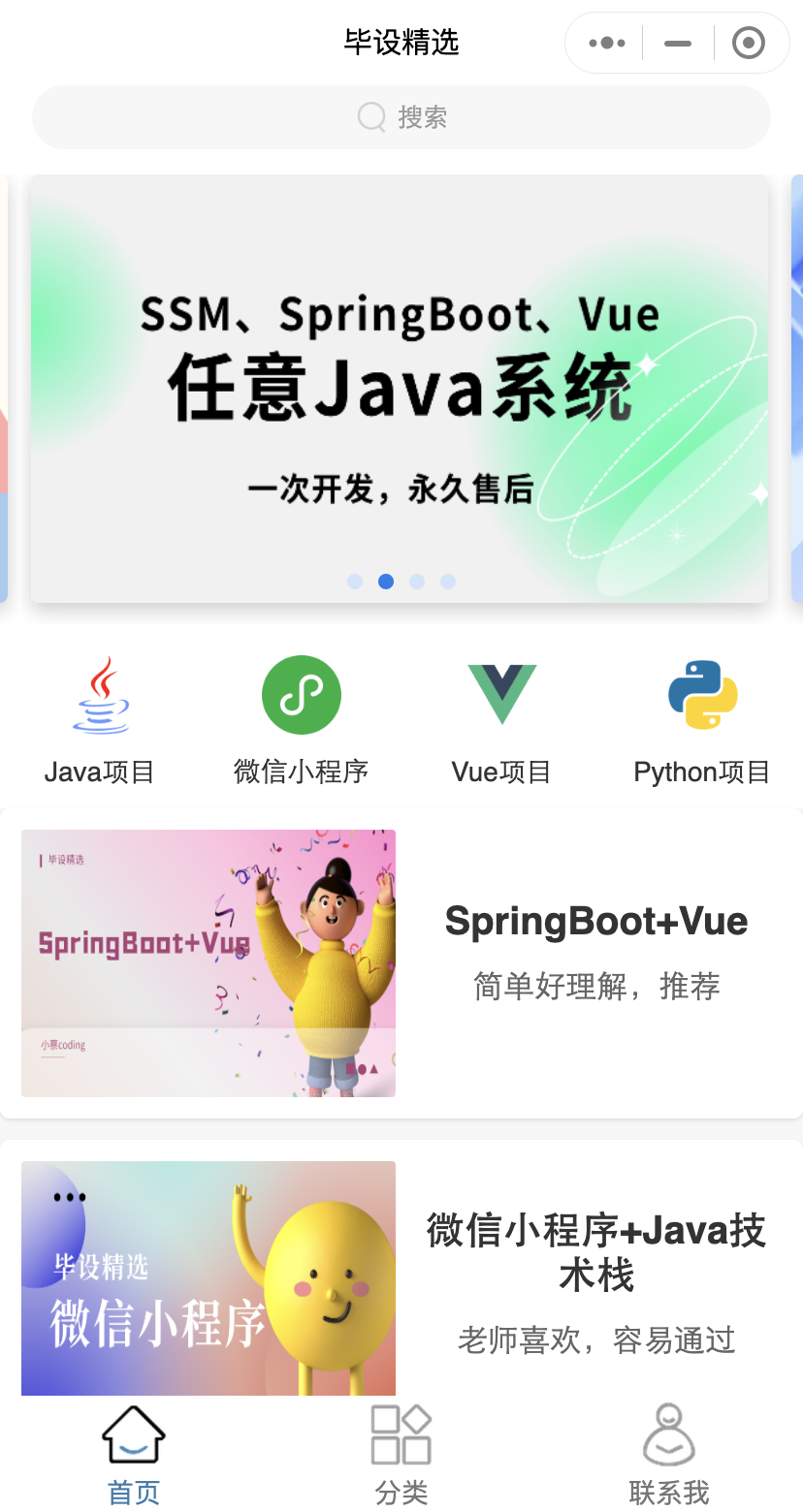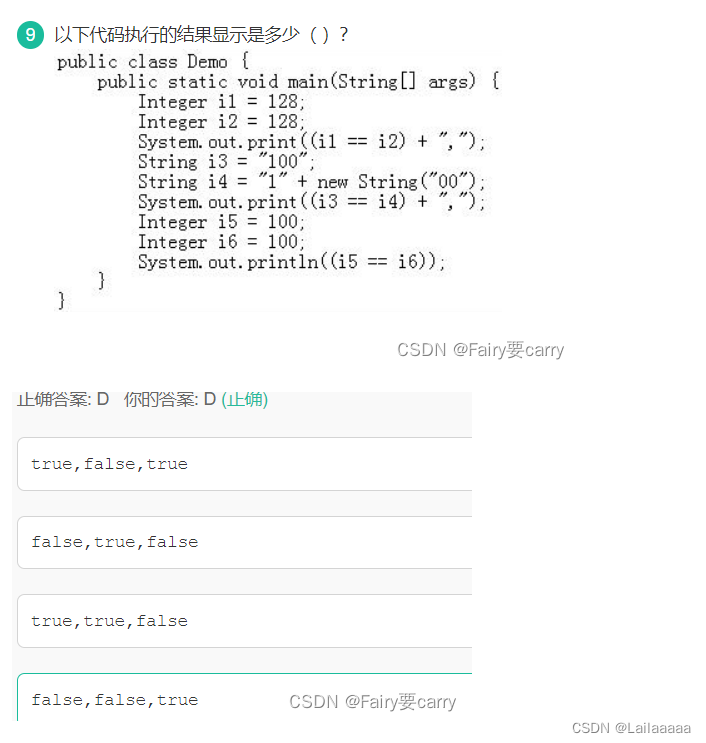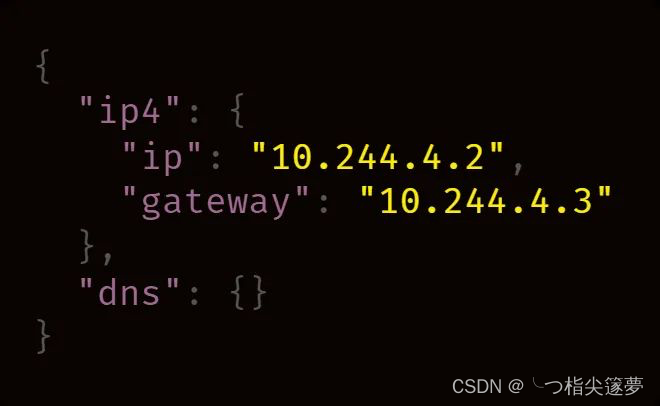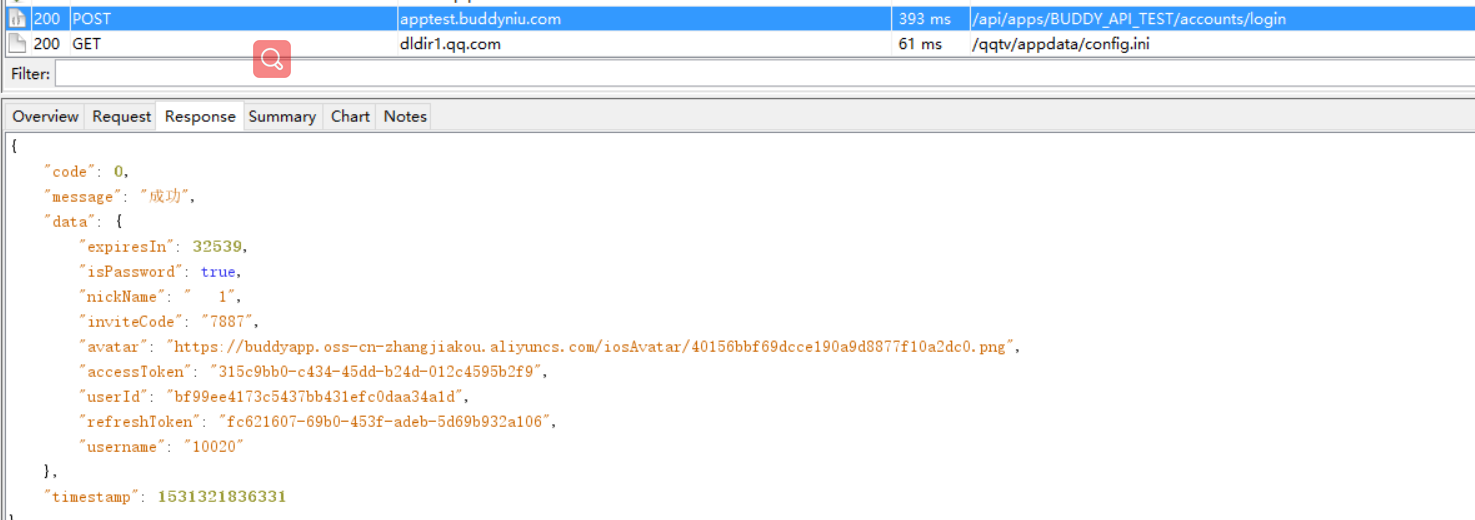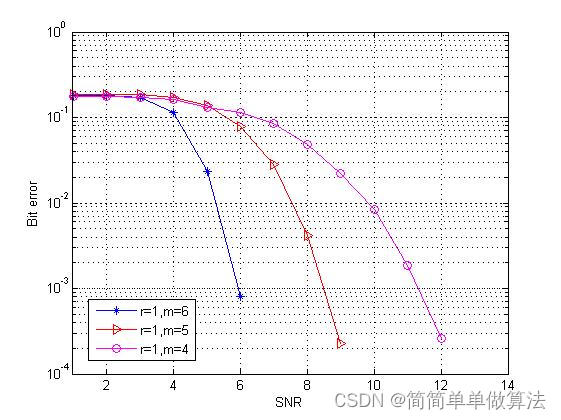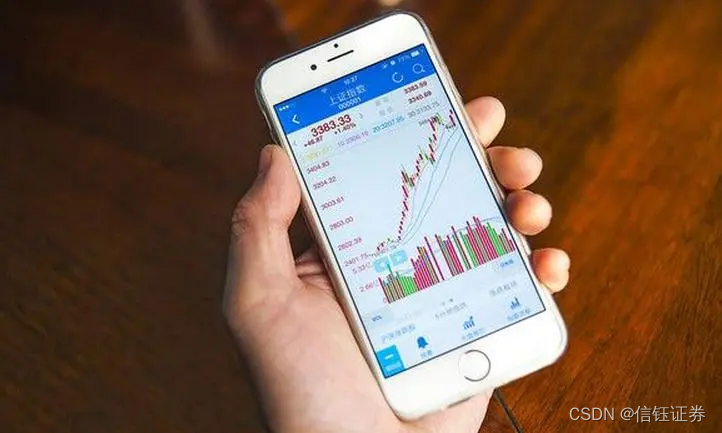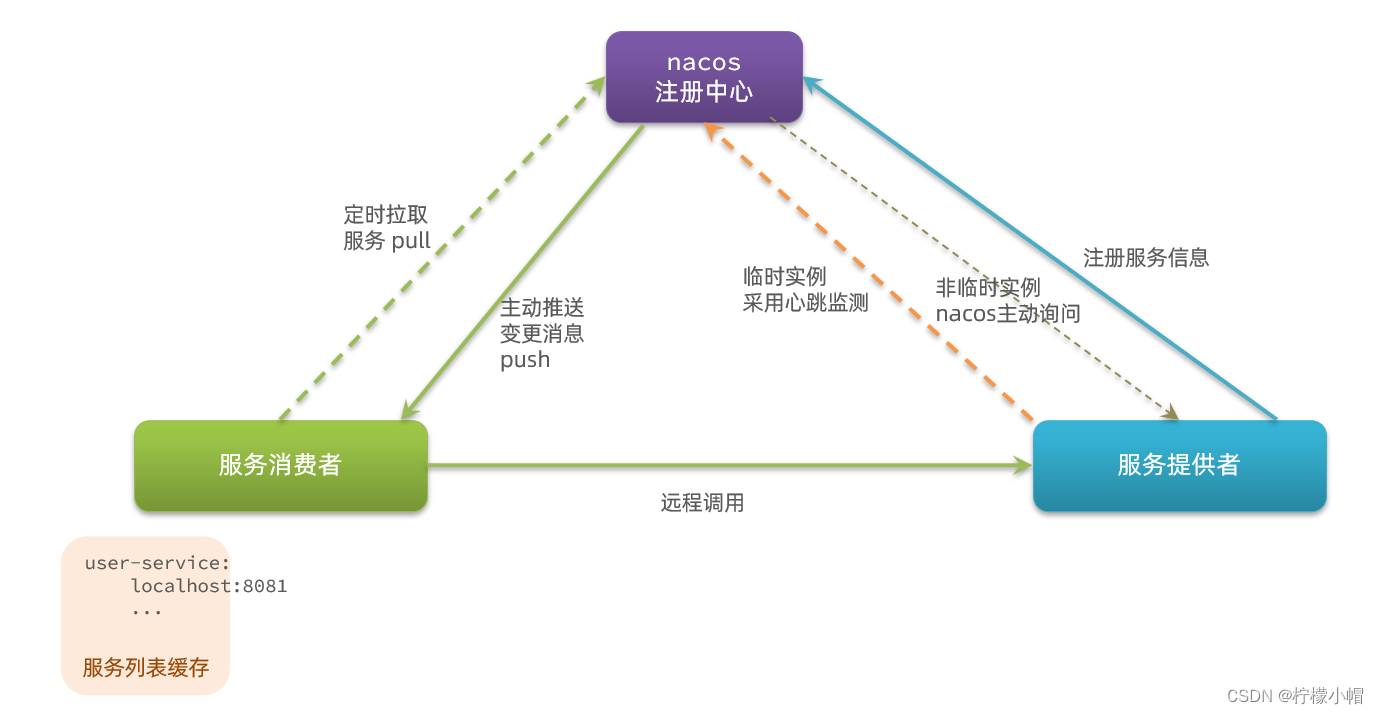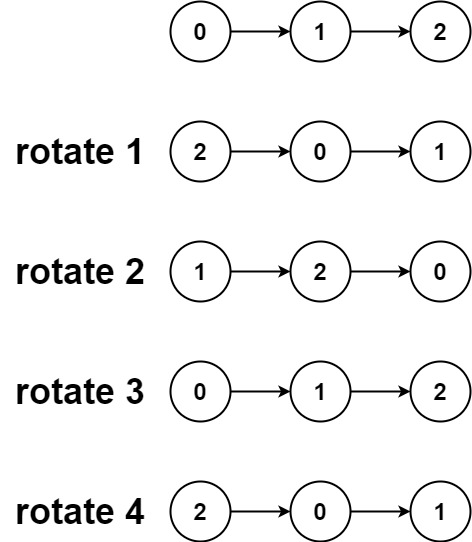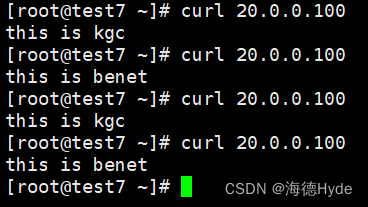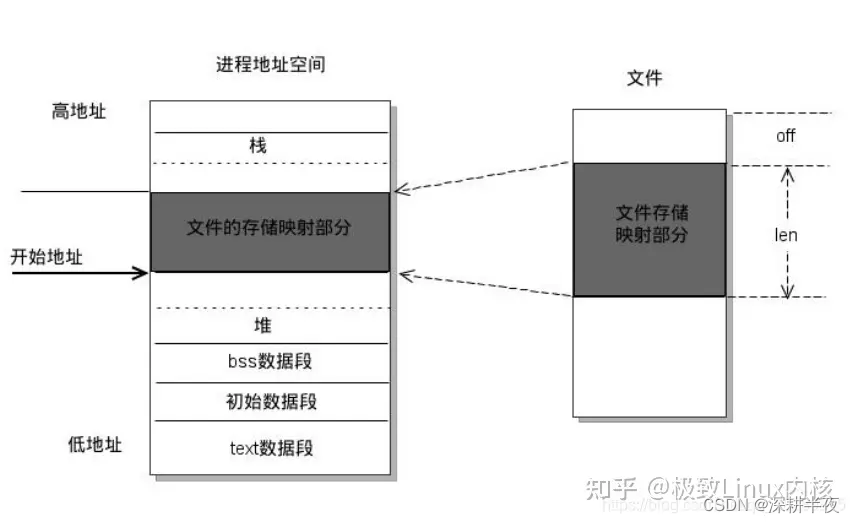一、私人云盘选择
- 我选择的是可道云进行私人云盘的搭建
- 可道云官网地址
- 可道云下载地址,下载服务器端和 Windows 客户端
- 可道云官方文档
二、环境配置
-
PHP 与 MySQL 环境安装:XAMPP 官网地址
-
下载最新的 windows 版本
-
安装时只勾选 MySQL 与 PHP相关即可,其他选项默认即可
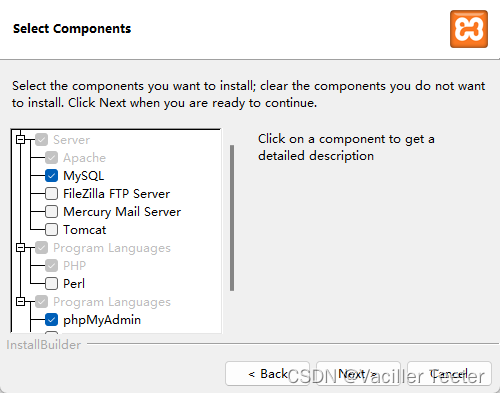
-
安装完成后以管理员身份打开 XAMPP Control Panel ,勾选 Apache 和 MySQL 的 service 并启动,点击 config 并勾选如下选项
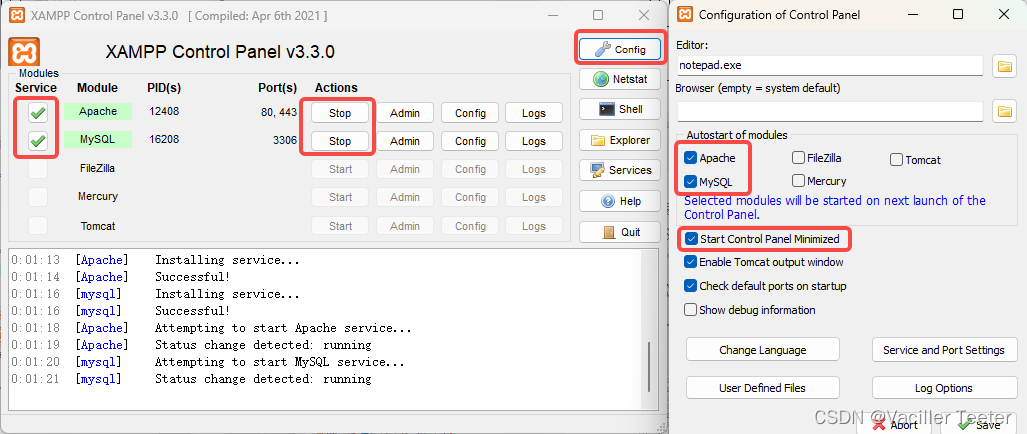
-
点击 Apache 右侧的 Admin,确认能正常访问欢迎页面
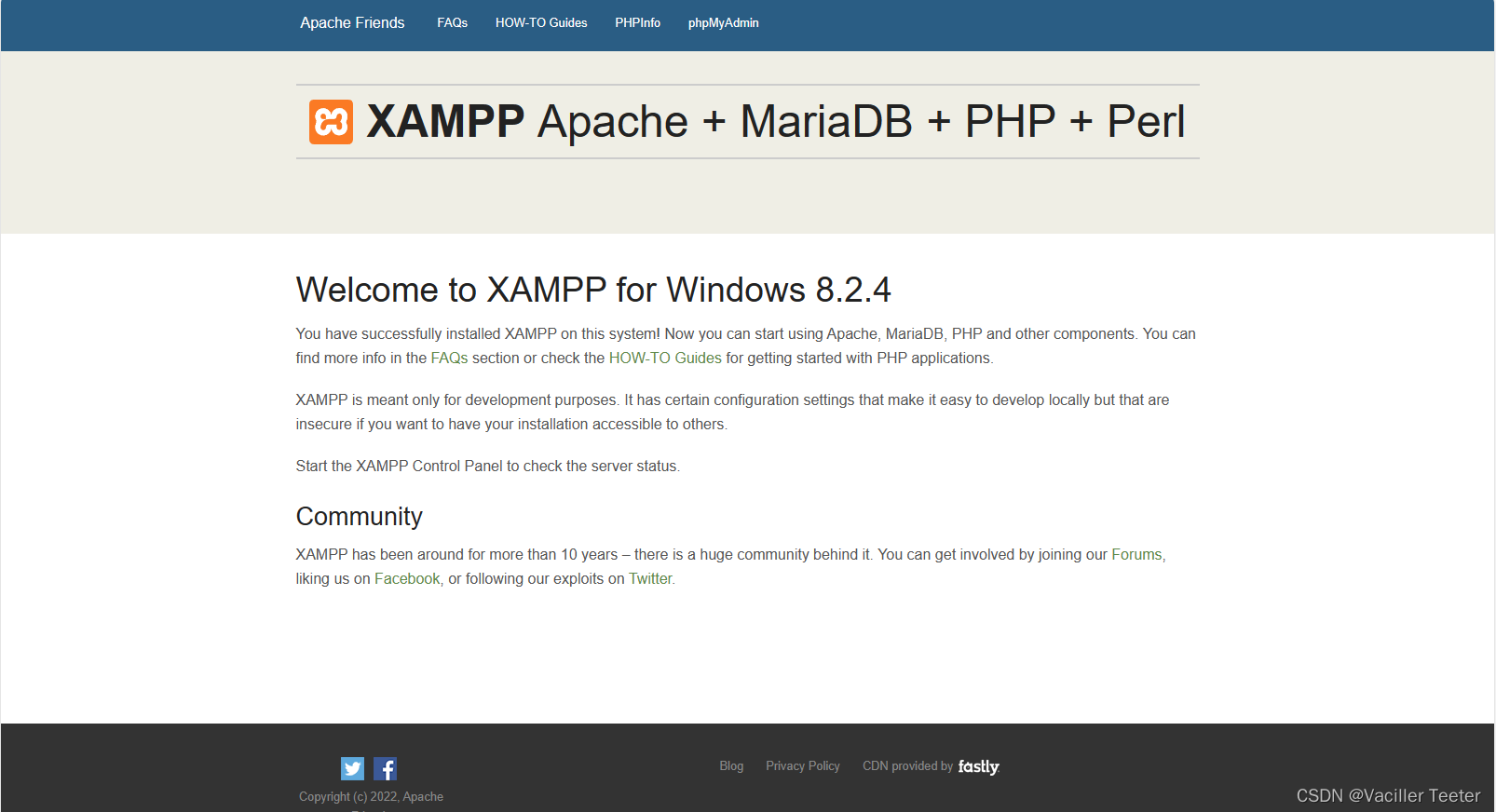
-
点击 XAMPP 面板右侧的 Shell,输入
mysqladmin -u root password,根据提示设置想要设置的 MySQL 密码 -
修改
xampp\php\php.ini,将extension=gd前的注释取消,开启php-gd扩展 -
修改
C:\xampp\apache\conf\httpd.conf,将Options Indexes FollowSymLinks Includes ExecCGI修改为` Options FollowSymLinks Includes ExecCGI -
修改
xampp\phpMyAdmin\config.inc.php,将$cfg['Servers'][$i]['auth_type'] = 'config';改为$cfg['Servers'][$i]['auth_type'] = 'http';,将$cfg['Servers'][$i]['controluser'] = 'pma';改为$cfg['Servers'][$i]['controluser'] = 'root';,将$cfg['Servers'][$i]['controlpass'] = '';改为$cfg['Servers'][$i]['controlpass'] = '刚刚设置的密码'; -
重启 Apache 和 MySQL,点击它们右侧的 Admin,都能正常访问界面
三、安装可道云服务端
- 将刚刚下载的可道云 windows 安装包解压到
xampp\htdocs中 - 浏览器访问
http://localhost/kodbox/,将会显示以下界面,环境检测全部成功
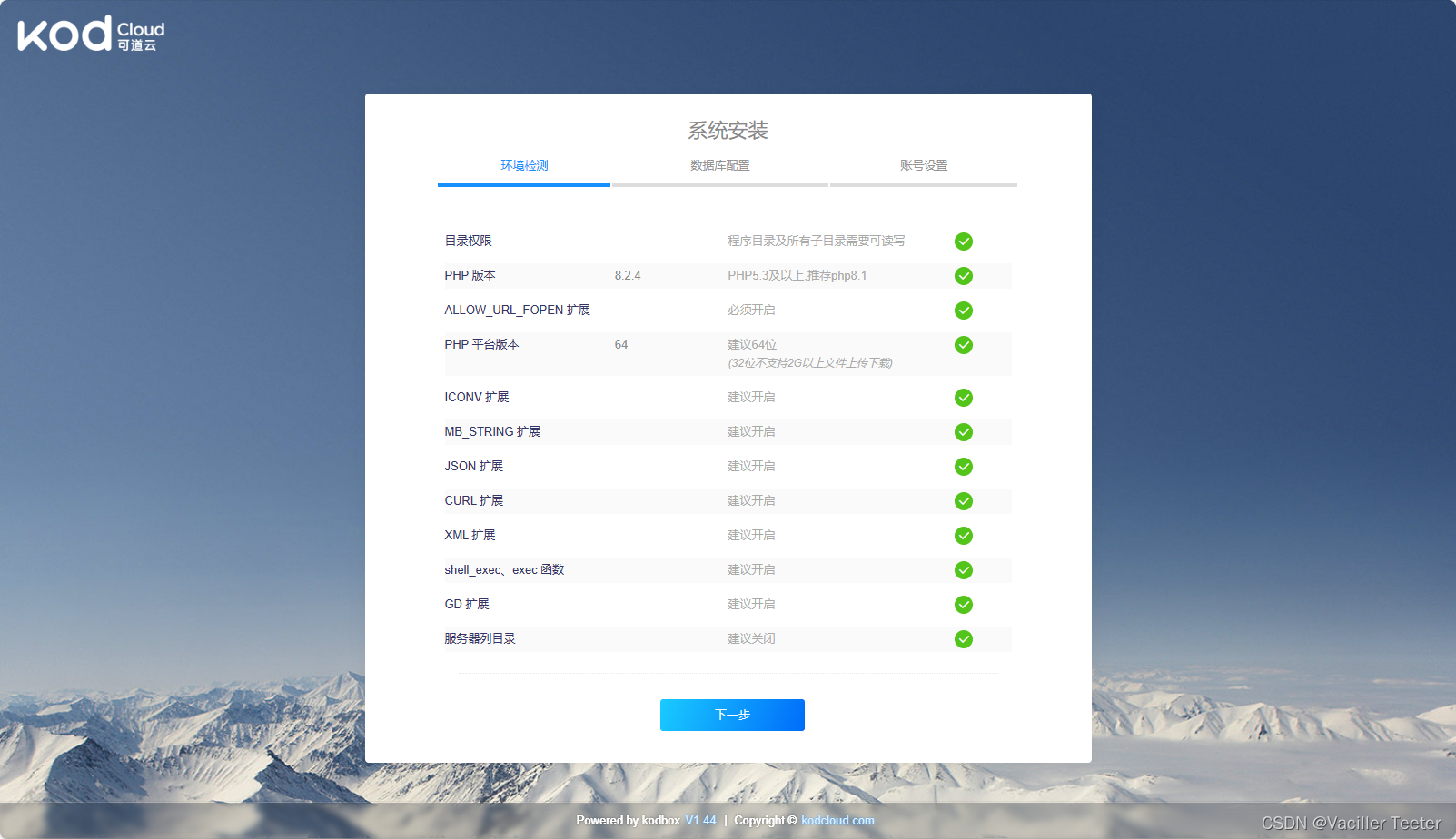
- 点击下一步进入数据库配置,具体配置如下图所示
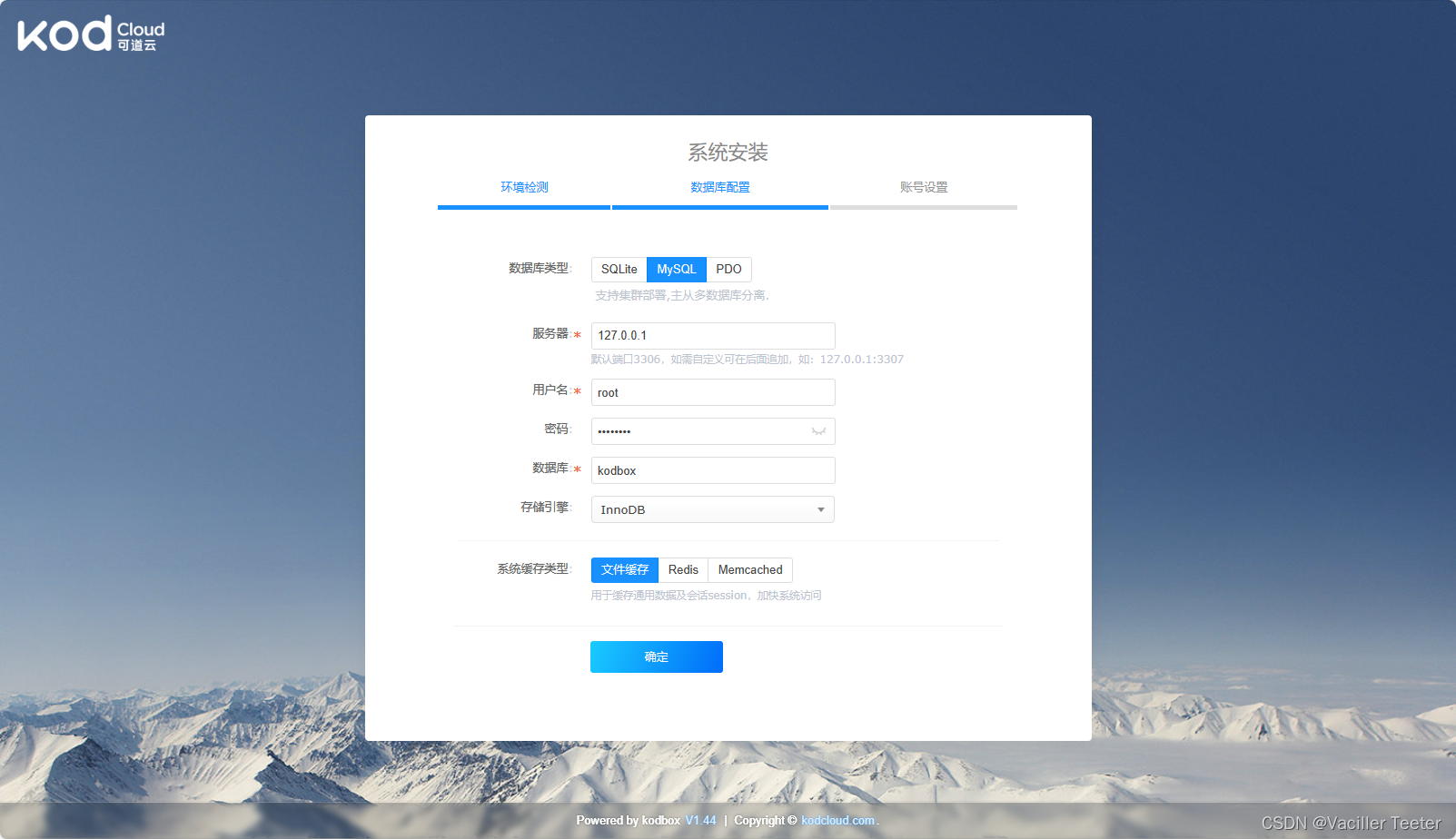
- 点击确定,进入账号设置

- 点击确定安装即可完成